win10游戏录屏怎么关闭 关闭win10游戏录制功能设置方法
更新时间:2022-06-23 13:47:09作者:xinxin
有时候在win10系统上玩游戏的时候,有些用户为了记录下游戏的一些精彩操作就会选择默认开启微软win10系统中自带的游戏录制功能,然而开启游戏录制功能之后容易对电脑的流畅运行造成影响,对此win10游戏录屏怎么关闭呢?今天小编就来告诉大家关闭win10游戏录制功能设置方法。
推荐下载:win10专业版原版
具体方法:
1、首先使用快捷键win+i,打开windows设置界面,点击游戏选项。
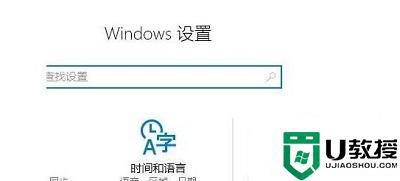
2、点击游戏栏,右侧就会出现一个使用录制游戏剪辑、屏幕截图和广播的选项,将其关闭。
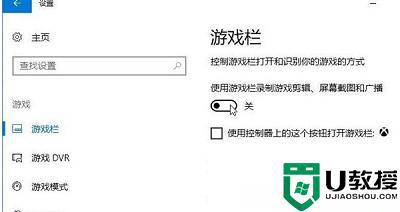
3、继续选择左侧的游戏DVR选项,关闭右侧的当我玩游戏时在后台录制功能。
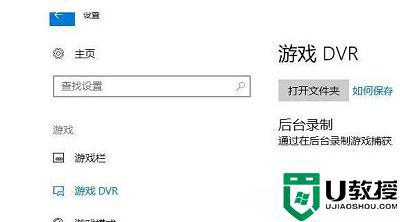
4、这样就可以了,放心的去玩游戏吧,不会在有录屏提示了。
上述就是小编告诉大家的关闭win10游戏录制功能设置方法了,还有不懂得用户就可以根据小编的方法来操作吧,希望能够帮助到大家。
win10游戏录屏怎么关闭 关闭win10游戏录制功能设置方法相关教程
- win10游戏录屏怎么关闭 关闭win10游戏录制功能设置方法
- win10关闭游戏录制怎么设置 win10怎么关闭游戏录制
- win10自带游戏录制关闭如何设置 win10怎么关闭自带游戏录制
- win10游戏录制怎么关闭 如何关闭win10游戏录制
- 关闭win10录屏提醒方法 win10如何关闭录屏提醒
- win10关闭小娜服务设置方法 win10怎么彻底关闭小娜功能
- w10游戏录制在哪里关闭 win10自带的游戏录制工具关闭设置方法
- win10笔记本f1到f12功能键怎么关闭 win10 fn功能键关闭方法
- win10关闭pin码登录设置方法 win10怎样取消pin码登录
- win10截图xbox怎么关闭 win10关闭xbox录屏截屏的步骤
- Win11如何替换dll文件 Win11替换dll文件的方法 系统之家
- Win10系统播放器无法正常运行怎么办 系统之家
- 李斌 蔚来手机进展顺利 一年内要换手机的用户可以等等 系统之家
- 数据显示特斯拉Cybertruck电动皮卡已预订超过160万辆 系统之家
- 小米智能生态新品预热 包括小米首款高性能桌面生产力产品 系统之家
- 微软建议索尼让第一方游戏首发加入 PS Plus 订阅库 从而与 XGP 竞争 系统之家
win10系统教程推荐
- 1 window10投屏步骤 windows10电脑如何投屏
- 2 Win10声音调节不了为什么 Win10无法调节声音的解决方案
- 3 怎样取消win10电脑开机密码 win10取消开机密码的方法步骤
- 4 win10关闭通知弹窗设置方法 win10怎么关闭弹窗通知
- 5 重装win10系统usb失灵怎么办 win10系统重装后usb失灵修复方法
- 6 win10免驱无线网卡无法识别怎么办 win10无法识别无线网卡免驱版处理方法
- 7 修复win10系统蓝屏提示system service exception错误方法
- 8 win10未分配磁盘合并设置方法 win10怎么把两个未分配磁盘合并
- 9 如何提高cf的fps值win10 win10 cf的fps低怎么办
- 10 win10锁屏不显示时间怎么办 win10锁屏没有显示时间处理方法

